Windows Phone 8 Kid 's Corner 사용 방법
키즈 코너는 가장 새로운 기능 중 하나입니다사용자 정의 가능한 잠금 화면을 설정하고 자녀에게 스마트 폰의 고유 영역을 제공 할 수 있습니다. 따라서 자신의 설정을 방해하지 않고 사용하도록 전달할 수 있습니다.
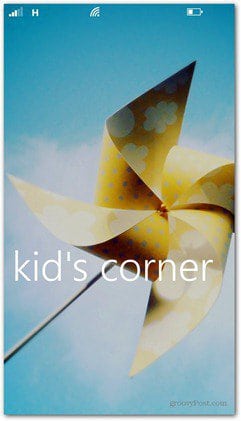
Windows Phone 8에서 Kids Corner 설정
설정하려면 설정 메뉴로 이동하여 키즈 코너를 선택하십시오.
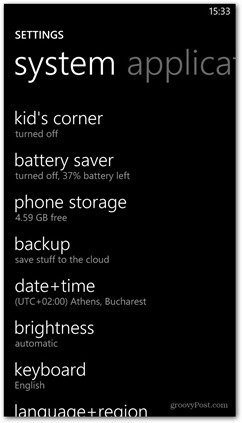
다음 화면에서 키즈 코너를 켭니다. 하단의 버튼을 눌러 시작 메뉴에 고정 할 수도 있습니다.
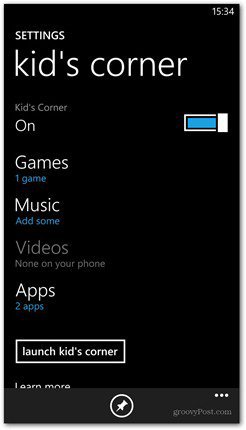
이제 게임을 클릭하면 휴대 전화에서 자녀가 액세스 할 수있는 게임을 결정할 수 있습니다.
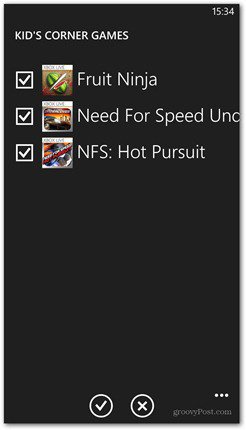
앱, 음악 및 비디오도 마찬가지입니다. 원하는 것을 선택하십시오.
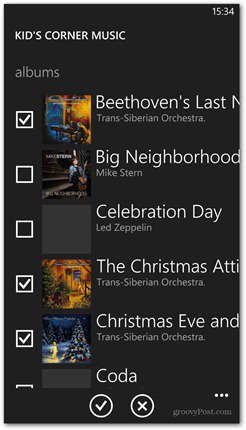
설정 한 후 스 와이프 할 때마다화면 왼쪽에 키즈 코너 화면이 나타납니다. 잠금 화면 비밀번호를 설정 한 경우 비밀번호를 입력하면 키즈 코너로 이동합니다.

키즈 코너 작동 방식
이 기능의 독특한 점은 자녀 만설정시 허용 한 내용에 액세스 할 수 있습니다. 메인 메뉴로 돌아갈 수 없으며, 제한된 환경에서 설정 한 메뉴입니다. 자녀가 전원 버튼을 누르면 잠금 화면으로 돌아갑니다. 암호를 추가하는 것이 좋습니다.
또한 앱이 브라우저로 앱을 보내면가 표시됩니다. 페이지의 링크는 그들이 가리키는 곳으로 이동합니다. 그러나 다른 사이트의 주소는 입력 할 수 없습니다. Windows 키를 아무리 길게 눌러도 키즈 코너 메인 메뉴보다 더 멀리 갈 수 없습니다.
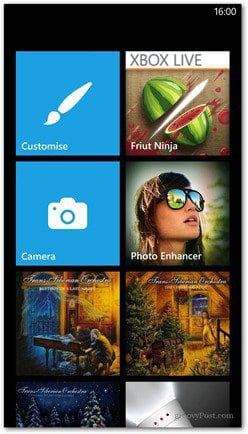
아이가 할 수없는 일을 알았으니, 할 수있는 일을 봅시다. 타일을 이동하고 크기를 조정하여 가능한 한 메뉴를 개인화 할 수 있습니다.
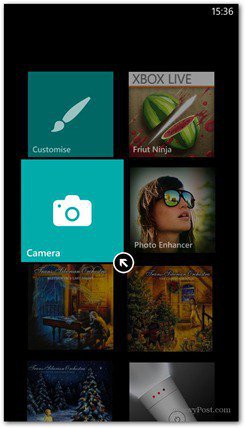
사용자 정의 타일을 생성하여 잠금 화면의 배경과 이름, 타일 색상 및 배경 색상을 변경할 수 있습니다.
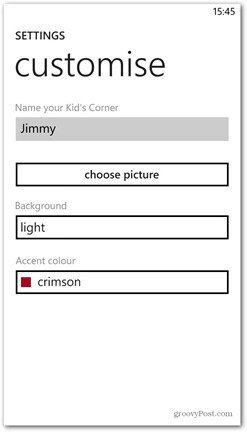
예를 들어, 다음은 Jimmy가 잠금 화면을 만든 모습입니다.
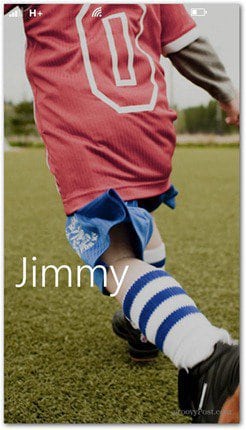
키즈 코너 메뉴는 다음과 같습니다. 지미는 과일 닌자를 좋아합니다!
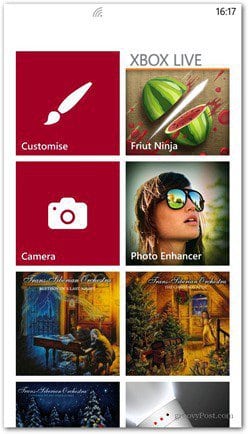
키즈 코너는아이들은 엉망으로 휴대 전화에서 재생할 수 있습니다. 또한 액세스 할 수있는 콘텐츠를 제한하여 부모님에게도 좋습니다. 기본적으로 Windows PC에서 자녀 보호 기능을 설정하는 것과 같습니다.







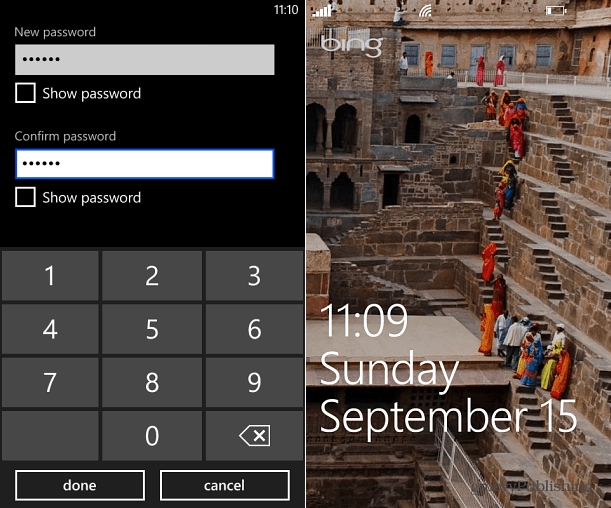


코멘트를 남겨주세요